Anaconda es una plataforma de código abierto para científicos de datos que trabajan con lenguajes de programación Python o R. Funciona como administrador de paquetes y administrador de entornos, y puede crear entornos virtuales e instalar paquetes muy fácilmente usándolo.
Introducción
Anaconda es una de las mejores distribuciones de código abierto para que los programadores de Python y R trabajen con ciencia de datos, IA, computación científica y muchas más tareas interesantes. Tiene un administrador de paquetes incorporado llamado conda, que podemos usar para instalar paquetes fácilmente. Tiene una colección de más de 7500 paquetes de código abierto, que incluye todo lo que necesitaremos para la ciencia de datos.
Hoy en día, muchos científicos de datos, profesionales de TI y líderes empresariales utilizan este software para desarrollar el futuro de la ciencia de datos y la inteligencia artificial. Anaconda incluye el conda herramienta de línea de comandos y también una interfaz gráfica de usuario de escritorio llamada Anaconda Navigator, por lo que es útil para los amantes de la línea de comandos y los usuarios de GUI. Veamos algunas de las mejores características de Anaconda, que lo hacen popular en la comunidad y también cómo instalarlo y cómo se puede usar para instalar paquetes.
Características de Anaconda
Anaconda viene con muchas características excelentes.
- Al instalar Anaconda, se instalan automáticamente más de 250 paquetes útiles. Por lo tanto, obtendrá los paquetes cruciales preinstalados y no tendrá que instalarlos manualmente.
- Varios paquetes adicionales de código abierto (incluido R) se pueden instalar individualmente desde el repositorio de Anaconda con el comando. También hay miles de otros paquetes disponibles en Anaconda Cloud.
- Puede descargar otros paquetes que no están disponibles en conda pero que están disponibles en el repositorio de PyPI usando el
instalación de pipmando. Pip viene preinstalado con Anaconda, por lo que no tiene que instalarlo manualmente. Los paquetes Pip brindan toneladas de características de los paquetes conda y, en algunos casos, pueden funcionar juntos. Sin embargo, debe usar los paquetes conda si están disponibles en lugar de usar pip. - También puede hacer sus paquetes personalizados usando el comando. Luego puede compartirlo cargándolos en Anaconda Cloud, PyPI u otros repositorios, lo que permite a otros usuarios instalar el paquete y usarlo.
- Anaconda también viene con su propio sistema de control de versiones, por lo que si desea trabajar con diferentes versiones de Python, puede hacerlo usando comandos simples.
Ahora, como sabemos qué es Anaconda y sus características, intentemos entender cómo podemos instalar Anaconda y configurar un entorno para que funcione en nuestro sistema operativo Linux favorito.
Instalacion y configuracion
Anaconda es un software de código abierto y también es fácil de instalar en cualquier distribución de Linux. Para instalar Anaconda, debe realizar los siguientes pasos.
Paso 1: Actualización del Administrador de paquetes local
Para iniciar el proceso de instalación de Anaconda en Linux. Primero, actualice su administrador de paquetes local. Abra la ventana del terminal e ingrese el siguiente comando.
sudo apt-get updateEsto actualizará su administrador de paquetes local. La salida del comando anterior será similar a la de la imagen de abajo.
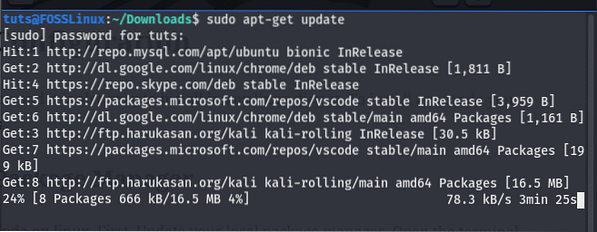
Paso 2: descarga de la última versión de Anaconda
La última versión estable de Anaconda es la versión 2020.07, a partir de la fecha de redacción de este artículo. Antes de continuar, vaya a la página de Descargas y vea una versión más nueva disponible para descargar.
Descargue el script del instalador usando la línea de comando escribiendo el siguiente comando. Si no sabe cómo descargar archivos usando la línea de comando, consulte nuestra guía completa sobre cómo descargar archivos usando la línea de comando para aprender.
sudo wget -P / anaconda https: // repositorio.anaconda.com / archive / Anaconda3-2020.07-Linux-x86_64.shSi todo está bien, entonces la descarga debería comenzar, como puede ver en la imagen de abajo. Una vez finalizado, debe tener el script de instalación de Anaconda en una carpeta llamada Anaconda en su directorio de trabajo actual.
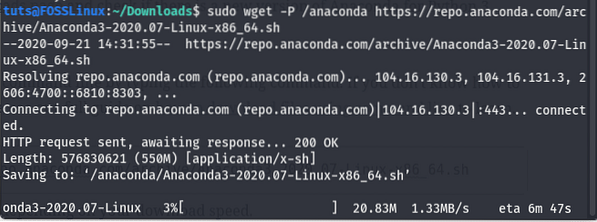
Paso 3: Verificación de la suma de comprobación
Este paso es opcional, pero se recomienda. Una suma de comprobación es una herramienta de seguridad que se utiliza para verificar la autenticidad e integridad del script descargado. Podemos usar el sha256sum comando para mostrar la suma de comprobación del script. Escriba el siguiente comando en su terminal.
sha256sum anaconda / Anaconda3-2020.07-Linux-x86_64.shEste comando generará un hash SHA-256, como se muestra en la siguiente imagen.

Necesitamos compararlo con el hash proporcionado en el sitio web de anaconda para nuestro instalador. Si el hash no es similar, entonces el archivo puede ser dañado o cambiado por alguien, por lo que, por razones de seguridad, siempre debemos verificar el hash del archivo descargado, especialmente cuando hay mucho en juego.
Paso 4: ejecutar el script para iniciar la instalación
Hasta ahora, hemos descargado el archivo de instalación de Anaconda y también hemos comprobado su seguridad. Ejecutemos el archivo de instalación e instalemos Anaconda. Para ejecutar el instalador, escriba el siguiente comando en la terminal.
bash / anaconda / Anaconda3-2020.07-Linux-x86_64.sh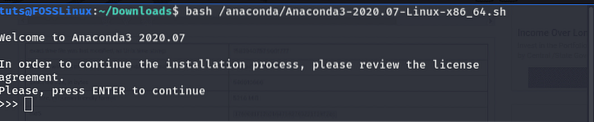
Presione Entrar para continuar desplazándose hacia abajo para leer el Acuerdo de licencia, luego apruebe los términos de la licencia.
¿Aceptas los términos de la licencia?? [si | no]Si no tiene problemas con los términos y condiciones de la licencia, escriba sí aprobar la licencia. Luego le pedirá que elija la ubicación donde se debe instalar Anaconda en su sistema.
Anaconda3 ahora se instalará en esta ubicación: / tuts / anaconda3 - Presione ENTER para confirmar la ubicación - Presione CTRL-C para cancelar la instalación - O especifique una ubicación diferente a continuaciónSi está satisfecho con la ubicación predeterminada, presione la tecla Intro; de lo contrario, también puede especificar otra ruta. Ahora Anaconda se instalará en su sistema; Esto puede tomar algo de tiempo. Una vez completada la instalación, le preguntará si desea ejecutar conda init o no.

Tipo sí para agregar la herramienta de línea de comando conda a la ruta del sistema. Ahora abra una nueva terminal y escriba el siguiente comando para verificar si la instalación es exitosa.
conda --versiónSi el comando se ejecuta con éxito y devuelve la versión de conda como salida, ha instalado y configurado correctamente la ruta de conda en su sistema. Ahora puede comenzar a usarlo para instalar bibliotecas de Python.
Instalación de bibliotecas de Python en Anaconda
Anaconda viene con su administrador de paquetes llamado conda, que puede instalar una amplia gama de paquetes. Puede instalar cualquiera de los más de 7500 paquetes presentes en el repositorio de paquetes de anaconda. También puede instalar miles de otros paquetes disponibles en la nube anaconda. Si no encuentra ningún paquete en el repositorio de conda, intente usar pip install nombre_paquete para instalar ese paquete usando el administrador empaquetado de pip, pero es una buena práctica si instala los paquetes usando el administrador de paquetes conda.
Aquí se explica cómo instalar bibliotecas de Python usando el administrador de paquetes conda. Para instalar un paquete usando conda, debe escribir el comando siguiendo la siguiente sintaxis.
conda install nombre_paqueteAquí Nombre del paquete es el paquete que desea instalar. También puede especificar la versión de un paquete utilizando la siguiente sintaxis.
conda install nombre-paquete = versión_paqueteAquí debe colocar la versión del paquete que desea instalar en su lugar o paquete_versión.
Para ver una demostración práctica, instalemos la versión 1 de numpy.19.1 paquete usando conda. Necesitas escribir el siguiente comando en tu terminal.
conda install numpy = 1.19.1Esto instalará la versión 1 de numpy.19.1 en su sistema.
También podemos instalar varios paquetes dándolos como argumentos para el comando de instalación conda. Simplemente ejecute el siguiente comando para la ilustración.
conda instalar numpy opencv
Esto instalará tanto numpy como OpenCV en su sistema.
Actualizar un paquete de Anaconda
También podemos actualizar fácilmente un paquete usando Anaconda. Necesitamos usar el comando de actualización con conda para actualizar un paquete debajo de la sintaxis para actualizar un paquete anaconda.
actualización de conda numpy Este comando actualizará el paquete numpy que hemos instalado anteriormente.
Eliminar un paquete de Anaconda
Eliminar un paquete anaconda es tan fácil como actualizarlo o instalarlo. Necesitamos usar la conda con el parámetro de desinstalación para desinstalar un paquete; debes seguir la siguiente sintaxis.
conda desinstalar numpyLista de todos los paquetes presentes en Anaconda
Hemos aprendido a instalar paquetes en Anaconda, pero hay muchas veces en las que debemos saber qué paquetes están instalados en nuestro sistema. Podemos hacer esto escribiendo el siguiente comando.
lista de condaEsto mostrará una lista de todos los paquetes disponibles en el entorno actual. Puede ver la salida como en la imagen de abajo.
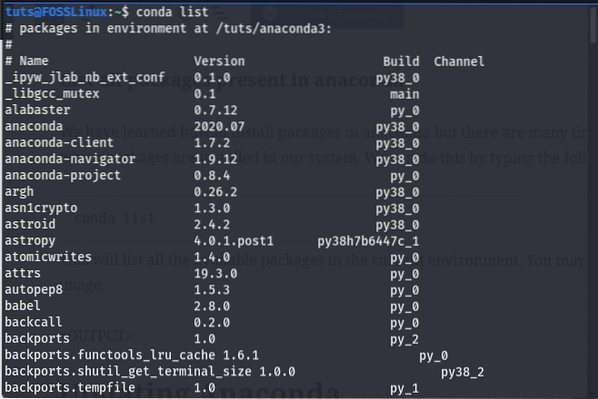
Actualizando Anaconda
Actualizar Anaconda es una tarea sencilla y bonita; escriba el siguiente comando en la terminal y todo su trabajo hecho.
actualización de conda --todosAl escribir el comando anterior, podemos actualizar fácilmente Anaconda y sus paquetes. Es una buena práctica actualizar Anaconda con regularidad.
Desinstalar Anaconda
Hay muchas ocasiones en las que es posible que deba eliminar el software anaconda de su sistema; hay dos formas de eliminar Anaconda de su sistema.
Escribe un
Puede desinstalar Anaconda de su sistema simplemente eliminando el directorio de instalación y todos los demás archivos que se han creado durante la instalación. Simplemente escriba el siguiente comando en el directorio de instalación.
rm -rf ~ / anaconda3 ~ /.condarc ~ /.conda ~ /.continuoEsto eliminará todos los archivos y paquetes de anaconda. Después de realizar este comando, también debe eliminar la ruta anaconda de la ~ /.bashrc expediente.
Tipo B
También puede desinstalar Anaconda usando el paquete anaconda-clean disponible en la nube anaconda. Debes instalar anaconda-clean usando el comando.
conda instalar anaconda-cleanLuego escribe el comando anaconda limpia en la terminal, y Anaconda se eliminará de su sistema.
Conclusión
En este tutorial, hemos aprendido cómo instalar Anaconda en Linux y usar Anaconda para instalar, actualizar y eliminar paquetes. Anaconda es una herramienta beneficiosa para la ciencia de datos. Es posible que también desee ver nuestra guía paso a paso sobre cómo trabajar con SQLite en Python, una herramienta útil para la ciencia de datos.
 Phenquestions
Phenquestions



